Cara Membuat Watermark di Excel bentuk Tulisan atau Logo
Excel merupakan salah satu program pembuat dokumen yang banyak digunakan di dunia. Mulai dari membuat dokumen laporan nilai siswa yang sederhana hingga jenis dokumen rahasia seperti laporan keuangan perusahaan. Untuk menandai dokumen rahasia, biasanya ditambahkan watermark sebagai pembeda dengan dokumen lain. Nah, pada tulisan kali ini akan dibahas berbagi cara membuat watermark di excel.
Cara membuat watermark di excel sebenarnya sangat mudah. Ada dua cara yang umumnya digunakan, pertama dengan menambahkan gambar atau menggunakan teks word art. Penggunaan gambar biasanya untuk memberikan logo perusahaan, sementara watermark bentuk teks umumnya untuk menandakan kerahasiaan dokumen atau tujuan lainnya.

Pada tutorial kali ini saya menggunakan excel 2013. Untuk jenis excel 2010 atau yang lebih awal sebenarnya tidak terlalu berbeda secara umum, hanya sedikit perbedaan pada letak pengaturannya saja.
Cara membuat watermark di excel
Pada panduan membuat watermark excel ini saya akan menggunakan dokumen laporan neraca keuangan sebuah perusahaan yang ingin dirahasiakan serta ingin diberikan logo perusahaan di dokumen tersebut. Bagaimana caranya? silahkan simak panduannya berikut ini:
1. Membuat watermark berbentuk tulisan
- Pertama buka file excel yang akan diberikan watermark dalam bentuk tulisan word art.
- Kemudian pilih tab Insert > Insert WordArt atau dengan shortcut ALT + N + W.
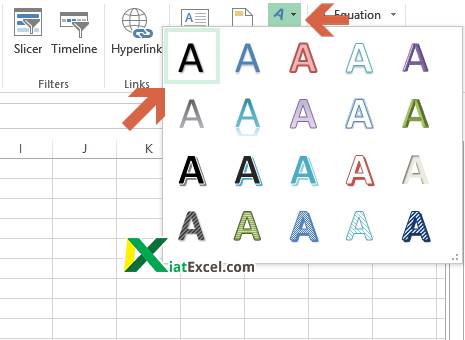
- Pilih jenis word art yang standar saja dan tidak memiliki shadow atau gradien. Gunanya untuk memudahkan opsi transparency nya. Dengan mengubah opsi transparency tulisan word art akan dibuat lebih buram agar seperti tercetak di bagian belakang dokumen.
- Gunakan tanda panah kecil di bagian WordArt Style untuk memunculkan format shape di kanan halaman. Kemudian pilih bagian text file & outline yang logonya huruf A dengan garis bawah. Pada bagian ini ubah text fill menjadi solid dan text outline menjadi no line. Atur juga transparency nya menjadi 80%.
- Selanjutnya rubah tulisan tadi menjadi “Dokumen Rahasia” atau kalimat lain yang ingin digunakan sebagai watermark dokumen.

Nah, sekarang dokumen neraca keuangan ini sudah selesai dibuatkan watermark “dokumen rahasia”. Lakukan print preview sekali lagi untuk memastikan posisinya rapih sebelum di print.
Untuk menghindari hasil print yang tidak rapih atau terpotong, baja juga artikel berikut ini: Cara print tabel excel agar tidak terpotong.
2. Membuat watermark logo atau gambar
Watermark dalam bentuk logo atau gambar agak sedikit berbeda dibanding bentuk tulisan. Gambar umumnya punya ukuran tertentu sehingga baiknya disesuaikan dulu dengan kertas yang akan digunakan. Pada tutorial ini akan digunakan logo dengan ukuran 512 x 512 pixel. Cara memasangnya seperti berikut:
- Buka file excel yang akan ditambahkan watermark logo atau gambar.
- Masuk ke bagian Header & Footer dengan klik tab Insert > Header & Footer atau dengan shortcut: ALT + N + H.
- Cara tadi akan menampilkan halaman setting header & footer. Selanjutnya kita akan memasukkan gambar pada bagian header ini. Caranya, pilih tab Design kemudian Picture. Akan muncul pilihan memasukkan gambar dari file atau dari mesin pencari bing. Pilih yang From a file kemudian browse dan cari lokasi logo yang akan digunakan.

- Setelah logo dipilih maka akan muncul kode [&picture] pada bagian header. Ini menandakan logonya sudah berhasil ditambahkan. Kemudian letakkan kursor di depan kode tadi dan enter beberapa kali. Tujuannya agar logo letaknya lebih pas di tengah dokumen. Selanjutnya klik sembarang sel untuk memunculkan logo
- Pada tahap ini logo sudah muncul namun masih terlalu terang dan mengganggu tabel excel di depannya. Proses selanjutnya adalah membuat logo ini jadi lebih transparan.
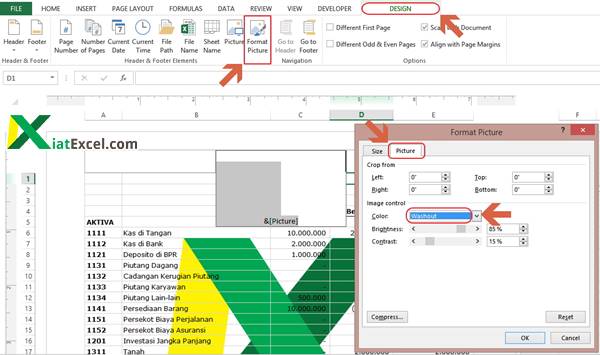
- Masuk ke bagian Format Picture di tab Design kemudian pada format picture box pilih bagian image control di tab picture. Rubah bagian Color menjadi Washout. Dengan ini kecerahan logo akan ditingkatkan hingga 85% hingga terlihat lebih buram dan tampak menjadi watermark.
Nah, sampai pada tahap ini watermark logo di dokumen excel sudah jadi dan dokumen sudah siap di print untuk digunakan.





